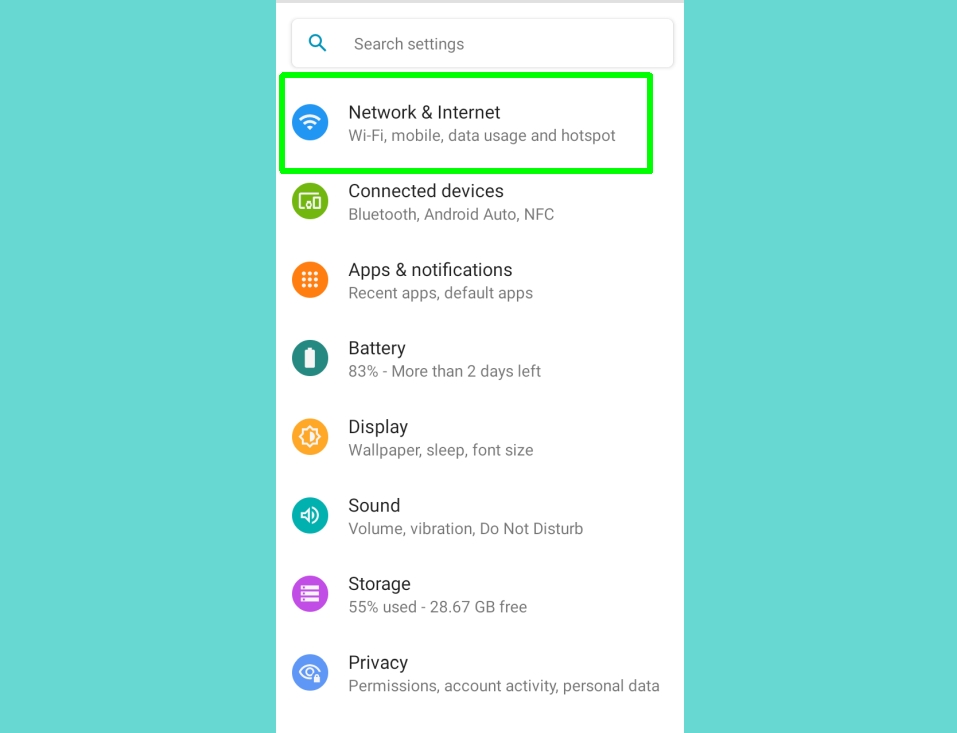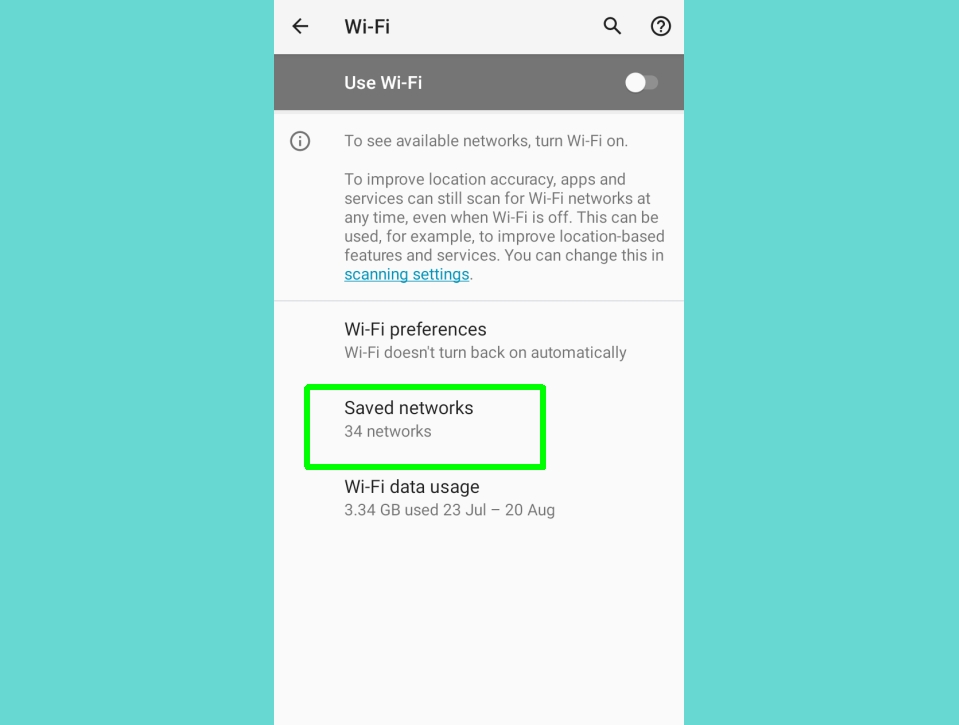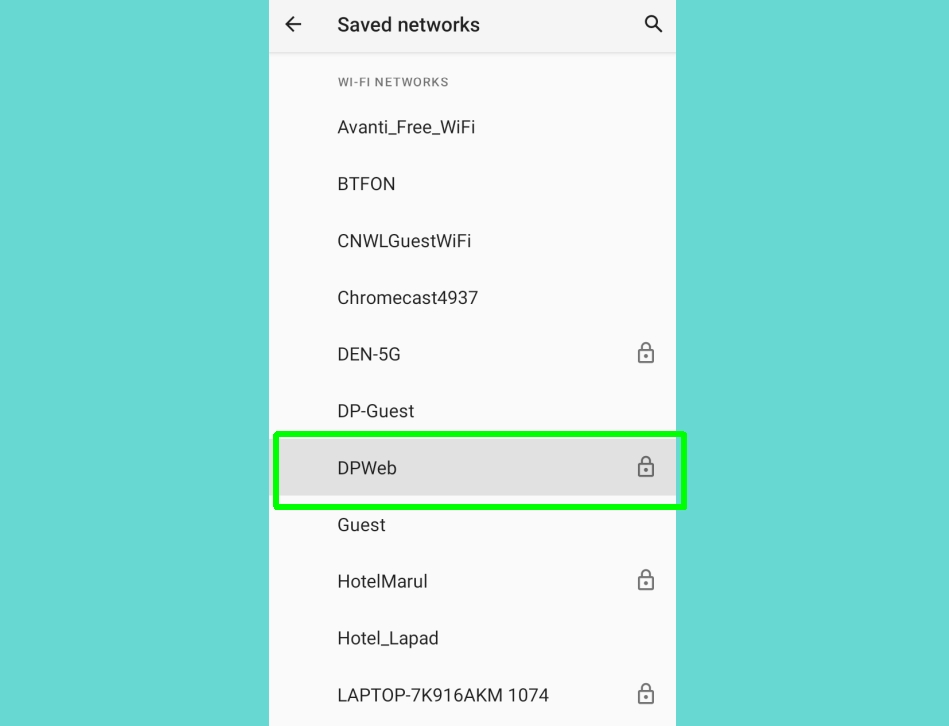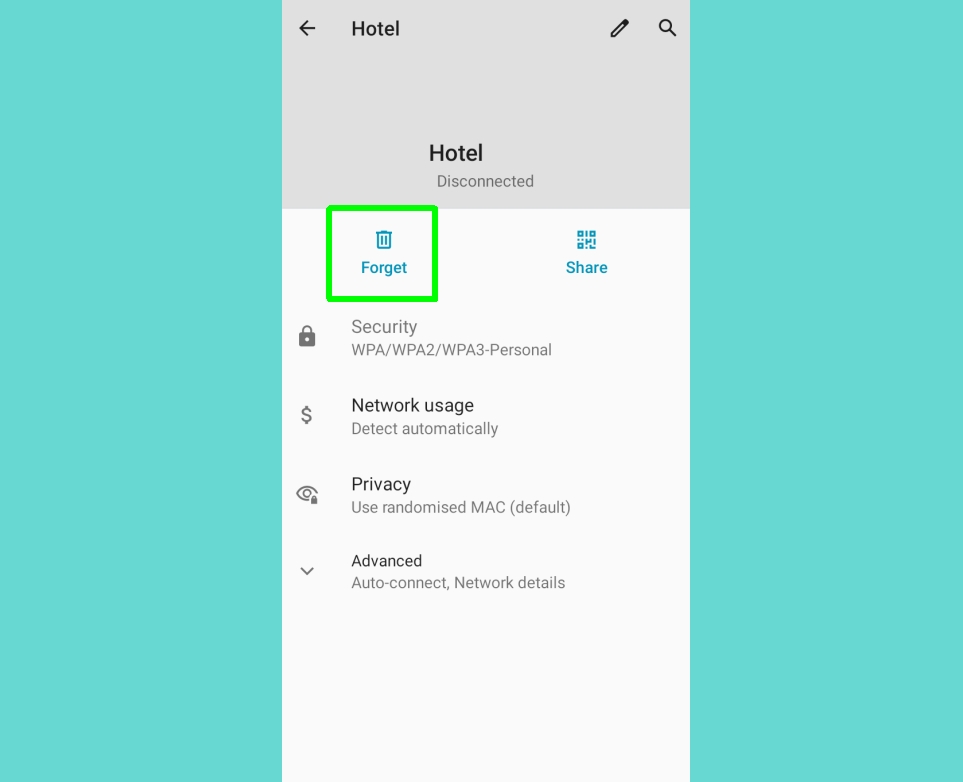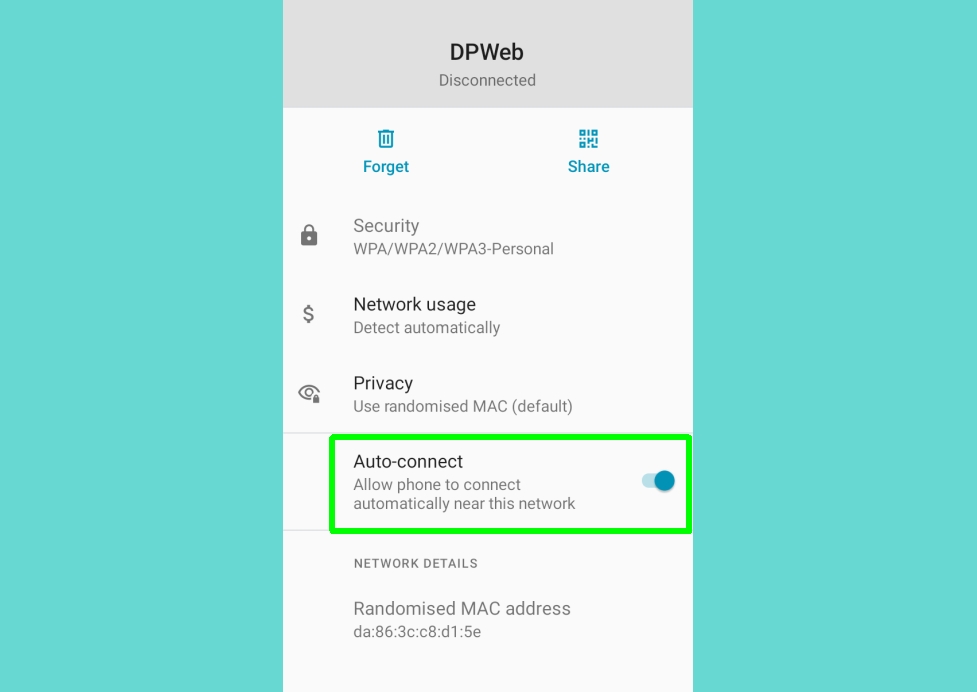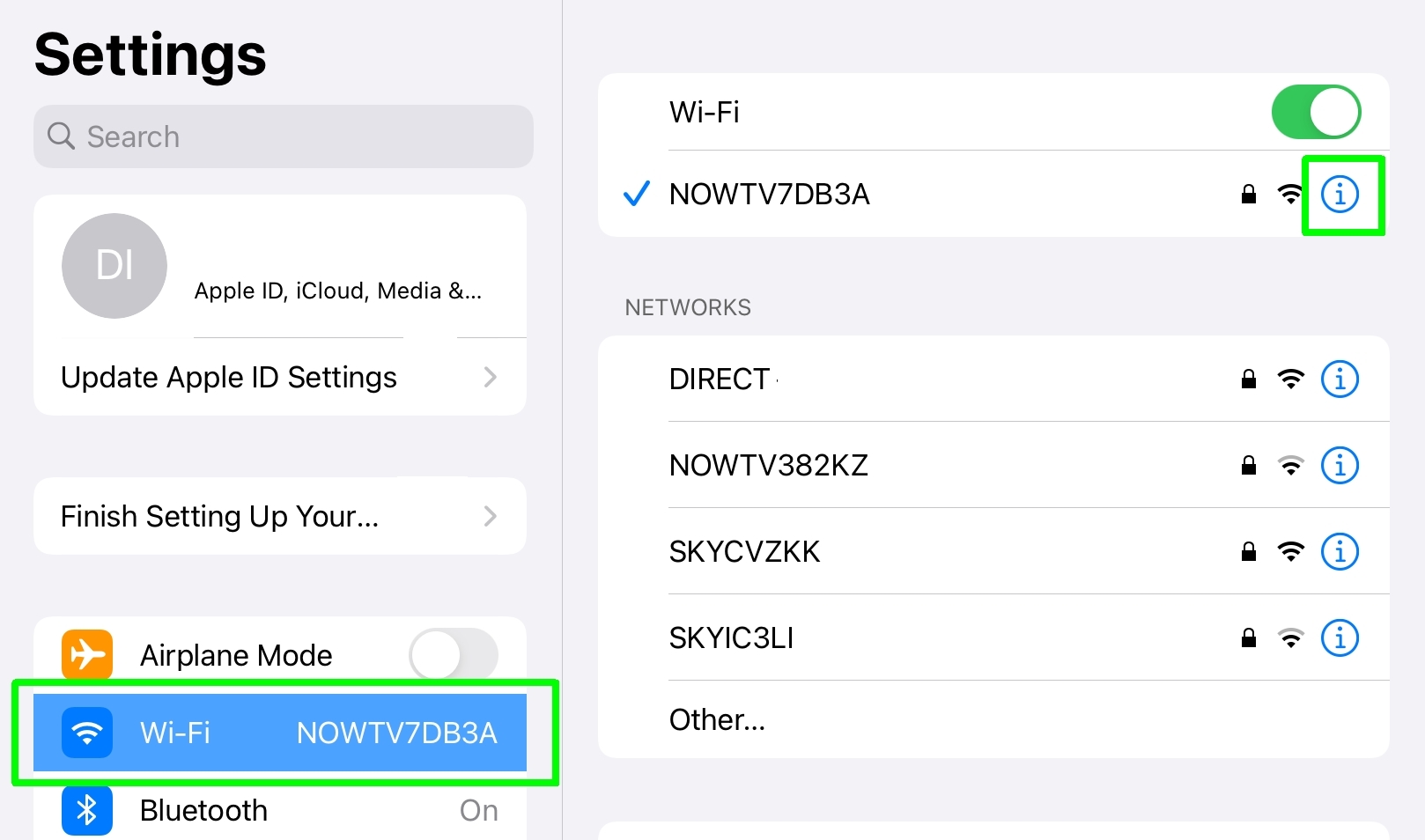- Как удалить сеть Wi-Fi на Android и iPhone
- Как удалить сеть Wi-Fi на Android
- Как удалить сеть Wi-Fi на iPhone или iPad
- Как забыть сеть Wi-Fi на Android
- Как забыть сеть Wi-Fi на Android
- Как удалить сохраненные сети WiFi на Android
- Удалить WiFi сети на Android Stock
- Удалить WiFi сети на Xiaomi
- Забудьте WiFi сети на Samsung
- Удалить сеть WiFi на Huawei
- Удалить WiFi соединение на телефонах Realme
- Удалить WiFi на телефонах OnePlus
- Удалить WiFi в OPPO
- Удалить WiFi сети на мобильных телефонах LG
- Забудьте WiFi на мобильных телефонах Sony
- Как удалить сохраненную WiFi сеть на Андроид
- Удаление сохраненных сетей Wi-Fi на Android
- Выключить автоматическое подключение Андроида к определенным сетям Wi-Fi
- Как забыть сеть Wi-Fi на Android, Mac OS и iOS?
Как удалить сеть Wi-Fi на Android и iPhone
Полезно знать, как удалить сеть Wi-Fi на телефоне или планшете. С годами вы можете создать целую коллекцию сетей, к которым вы когда-то подключались, но больше никогда не будете.
К ним могут относиться сети Wi-Fi в отелях и кафе, в поездах и самолетах, а также в ваших предыдущих домах и на работе, а также некоторые из них, к которым вы, вероятно, вообще не помните, подключались.
Эти давно забытые сети не только загромождают ваш экран бесполезными записями, но и могут представлять угрозу безопасности, если они были захвачены хакерами с тех пор, как вы в последний раз использовали их. Это означает, что если ваше устройство Android или iOS автоматически подключается к ним, когда оно находится в пределах досягаемости, оно может быть заражено вредоносным ПО или ваши личные данные могут быть украдены.
К счастью, удалить сеть Wi-Fi с телефона или планшета очень просто – или «забыть» ее, если использовать правильную терминологию. Вы также можете сохранить сеть на случай, если она вам снова понадобится, но не позволяйте устройству подключаться к ней автоматически.
В нашем руководстве ниже мы расскажем, как удалить сеть Wi-Fi с вашего телефона или планшета Android, iPhone или iPad.
Как удалить сеть Wi-Fi на Android
1. Откройте приложение “Настройки”. на вашем телефоне или планшете Android и выберите «Сеть и Интернет» или «Связи» или аналогичный вариант, в зависимости от марки вашего устройства.
Samsung Electronics объединит производство бытовой электроники и мобильного бизнеса, два новых генеральных директора
2. Выберите Wi-Fi а также выберите «Сохраненные сети». Если вы не видите эту опцию, выберите Advanced (вам может потребоваться коснуться трехточечного значка в правом верхнем углу, чтобы получить к нему доступ), затем выберите «Управление сетями».
3. Теперь вам будет представлен список всех сетей Wi-Fi, к которым вы когда-либо подключались на своем устройстве Android, возможно, включая некоторые из них, которых вы не помните. Коснитесь сети который вы хотите удалить.
4. На следующем экране нажмите кнопку “Забыть” со значком корзины под названием сети Wi-Fi. Это будет удалить эту сеть из сохраненных сетей на вашем Android-устройстве.
5. Кроме того, вы можете оставить сеть Wi-Fi, но запретить автоматическое подключение телефона или планшета Android к ней.
Сделать это, выберите сеть на экране «Сохраненные сети» или «Управление сетями». Коснитесь Advanced а также выключите переключатель в положение «Автоподключение».
Как удалить сеть Wi-Fi на iPhone или iPad
1. Откройте приложение “Настройки”. на вашем iPhone или iPad и выберите Wi-Fi.
2. Теперь вы увидите список всех сетей Wi-Fi, сохраненных вашим устройством iOS. Коснитесь информационного значка «i» рядом с сетью, которую вы хотите удалить.
3. На следующем экране выберите «Забыть эту сеть», тогда нажмите Забыть подтвердить. Теперь сеть будет забыта, что по сути означает ее удаление.
Как забыть сеть Wi-Fi на Android
Вы, вероятно, подключались к разным сетям Wi-Fi, но можно ли заставить Android-устройство прекратить подключение к определенной сети? Вам нужно заставить ваше устройство «забыть» о ней.
Когда вы подключаетесь к сети Wi-Fi с помощью телефона Android, она сохраняется, что позволяет вашему устройству автоматически подключаться к сети, когда вы находитесь в пределах досягаемости. Если вы не хотите, чтобы это произошло, и вы не планируете снова использовать сеть, вы можете просто «забыть» о ней.
Процесс забывания сети Wi-Fi немного различается в зависимости от конкретного устройства Android. Мы покажем вам, как это работает на Honor 10 по управлением Emui 10 (Android 10).
Как забыть сеть Wi-Fi на Android
Сначала проведите пальцем вниз (один или два раза в зависимости от устройства) от верхней части экрана вашего устройства, чтобы развернуть панель быстрых настроек. Коснитесь значка шестеренки, чтобы открыть меню настроек.
В настройках выберите «Wi-Fi».
Нажмите меню в правом верхнем углу и выберите «Настройки».

Откройте «Сохраненные сети».
Вы увидите точки доступа к которым было подключено ваше устройство, выберите ту, которую хотите забыть.
Точка доступа будет удалена из вашего списка, и вы больше не сможете к ней автоматически подключаться.
Как удалить сохраненные сети WiFi на Android
По разным причинам нам может понадобиться удалить WiFi сети с мобильного среди многих, которые мы можем хранить в Android, этот процесс очень похож на большинство мобильных телефонов, но имеет небольшие различия. По этой причине с этим руководством мы хотим покончить со всеми сомнениями и показать вам точные шаги, которые вы должны выполнить в каждом из брендов.
Среди возможностей, которые могут заставить нас удалить сеть WiFi с мобильного мы обнаруживаем, что соединение не работает, иногда просто переподключением проблема решается. Шаги, конечно, одинаковы для всех мобильных телефонов каждого бренда, за исключением небольших различий, которые могут появиться из-за новой версии уровня персонализации.
Удалить WiFi сети на Android Stock
Как в Google Pixel, так и в мобильных телефонах Motorola, Nokia или Android One, шаги будут основаны на самом чистом опыте Android. Не добавляя некоторые из них, которые изменяют параметры в Android 9, Android 10 или Android 11, мы должны выполнить следующие шаги, которые мы объясним избавиться от любой сети WiFi что мы сохранили на нашем смартфоне.
- Прежде всего, мы получаем доступ к настройкам устройства.
- Затем мы войдем в раздел сети и интернета.
- Теперь мы будем нажимать на WiFi.
- И мы касаемся колеса настроек сети WiFi, которую мы сохранили и хотим удалить.
- На новой странице нужно просто нажать на кнопку «Забыть», и она будет удалена.
Удалить WiFi сети на Xiaomi
Настала очередь Xiaomi мобильные телефоны, которые предлагают нам возможность удаление Wi-Fi сеть в MIUI с несколькими простыми шагами. Этот метод практически идентичен в версиях MIUI 10, MIUI 11 и MIUI 12. Следующие шаги следующие:
- Начнем с захода в настройки.
- Затем нажмите на WiFi.
- Мы выбираем сеть Wi-Fi, которую мы хотим устранить.
- Это приводит нас к новой вкладке, где мы должны идти до конца.
- Здесь мы увидим возможность забыть сеть.
Забудьте WiFi сети на Samsung
Из любого Samsung мобильные телефоны, у которых есть Один пользовательский интерфейс в любой из его версий мы сможем осуществить процесс удаление сети WiFi с шагами, которые мы показываем вам.
- Сначала перейдем к настройкам.
- Тогда мы идем в связи.
- Мы ищем вариант WiFi.
- Внутри мы должны выбрать тот, который мы хотим удалить, и прикоснуться к колесу настроек.
- Наконец, мы увидим кнопку ниже, чтобы забыть об этом.
Удалить сеть WiFi на Huawei
Все Huawei мобильные телефоны также включают эту опцию для удаления ключей Wi-Fi, независимо от того, есть ли у них службы Google или нет. С участием EMUI следующие шаги:
- Начнем с захода в настройки смартфона.
- Тогда мы идем в WiFi.
- Во всех появившихся сетях WiFi мы выбираем нужную.
- Наконец, мы нажимаем на кнопку забыть.
Удалить WiFi соединение на телефонах Realme
Наблюдения и советы этой статьи мы подготовили на основании опыта команды Realme подпись и ее уровень персонализации пользовательского интерфейса Realme также предлагают нам возможность удалять сети Wi-Fi на мобильных устройствах. Вот шаги, которые мы должны имитировать:
- Сначала мы получаем доступ к настройкам.
- Тогда мы войдем в раздел WiFi.
- Выбираем сохраненную сеть WiFi и которую хотим удалить.
- На новой странице мы должны нажать, чтобы удалить эту сеть.
Удалить WiFi на телефонах OnePlus
In OnePlus На мобильных телефонах он может также понадобиться, и в OxygenOS действия, которые необходимо выполнить, не сильно отличаются от других уровней. Вот шаги, которые необходимо выполнить:
- Для начала вводим настройки устройства.
- Выбираем вариант WiFi и интернет.
- Затем мы входим в WiFi.
- Мы нажимаем на колесо настройки, которое появляется рядом с нужным WiFi.
- Наконец мы даем кнопку, чтобы забыть.
Удалить WiFi в OPPO
- Сначала идем в настройки.
- Затем мы пошли в раздел WiFi.
- Выбираем сохраненную сеть WiFi.
- Наконец мы нажимаем на удаление этой сети.
Удалить WiFi сети на мобильных телефонах LG
- Вводим мобильные настройки.
- Затем мы выбираем WiFi.
- Теперь мы держим палец на сети WiFi, чтобы забыть.
- Мы касаемся сети забыть, чтобы завершить ее.
Забудьте WiFi на мобильных телефонах Sony
Наблюдения и советы этой статьи мы подготовили на основании опыта команды Sony Xperia также включает этот инструмент, который решает некоторые проблемы с подключением Wi-Fi. В этом случае удалить сеть Wi-Fi на Android с интерфейсом Xperia мы сделаем следующее:
- Мы входим в конфигурацию.
- Затем мы выбираем мобильные и сети.
- Теперь мы войдем Wi-Fi.
- Нажмите и удерживайте название сети Wi-Fi.
- Чтобы закончить, мы решили забыть сеть.
Как удалить сохраненную WiFi сеть на Андроид
Когда вы в последний раз проверяли, сколько сетей Wi-Fi сохранено на вашем телефоне? Скорее всего что никогда.
Хотя само по себе наличие такого списка не плохо, у вас могут быть соединения, которые вы уже не собираетесь использовать, у них неправильный пароль или вы просто хотите чтобы телефон не подключался к ним автоматически. В этой статье расскажу, как забыть о Wi-Fi сетях, которые вы не собираетесь использовать.
Удаление сохраненных сетей Wi-Fi на Android
Удаление сохраненных Wi-Fi подключений на Андроид довольно простой процесс.
1. Откройте настройки телефона и выберите пункт Подключения или Сеть и Интернет.
2. На некоторых телефонах можно тапнуть по сети Wi-Fi, к которой вы подключены, и выбрать Сохраненные сети, а затем перейти к шагу 5.
3. В других устройствах зайдите в настройки Wi-Fi и выберите Дополнительно. Возможно, он скрывается в меню с тремя точками в правом верхнем углу.
4. В дополнительных настройках Wi-Fi выберите Управление сетями.
5. На экране появится список всех сетей Wi-Fi, сохраненных на телефоне.
6. Чтобы удалить конкретные сети, нажмите на них и выберите Забыть.
7. На некоторых телефонах можно выбрать сразу несколько сетей и нажать удалить, для массового удаления.
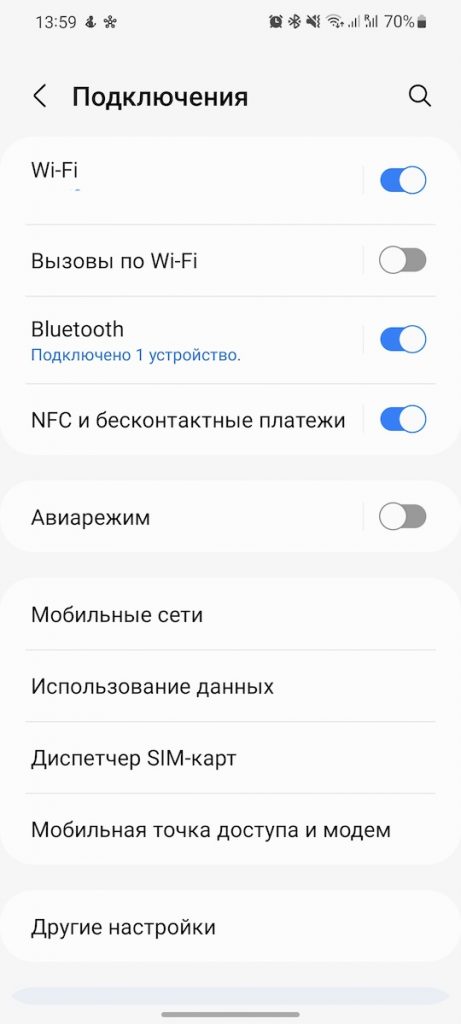
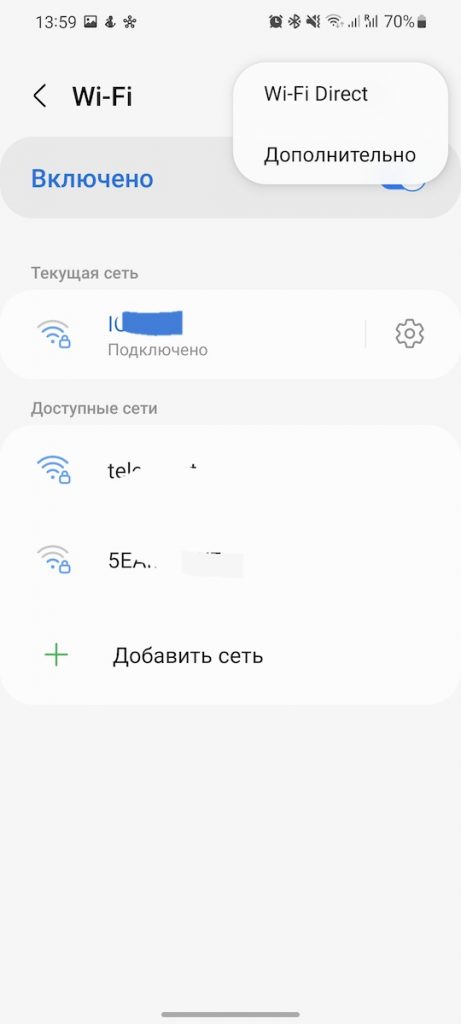
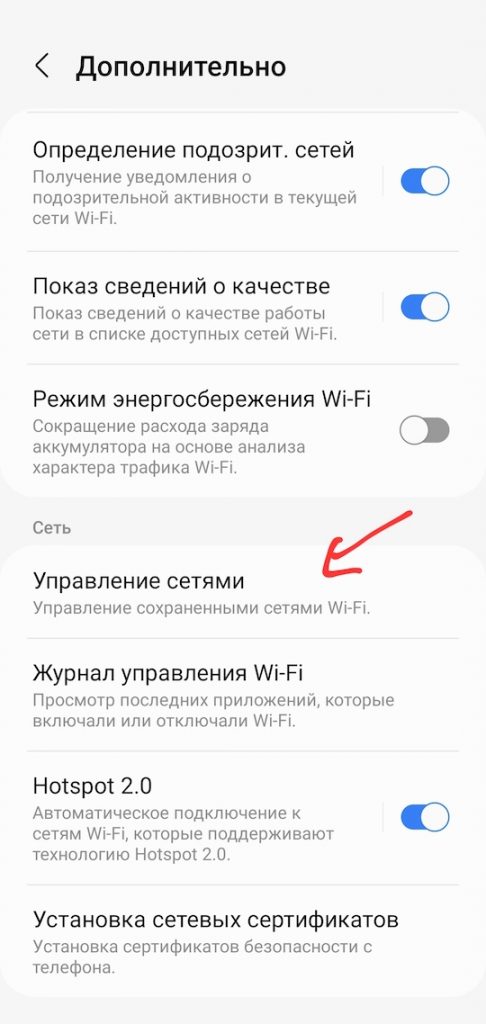

Выключить автоматическое подключение Андроида к определенным сетям Wi-Fi
Если вы не хотите, чтобы ваш телефон автоматически подключался к сети, но при этом не хотите удалять ее с телефона, то можно отключить автоматическое подключение телефона к этой Wi-Fi сети.
1. На странице Управление сетями просто выберите сеть Wi-Fi.
2. В этом разделе можно выключить автоматическое подключение к Wi-Fi.
Если автоподключение отключено, телефон не будет автоматически подключаться к выбранной сети Wi-Fi.
Как забыть сеть Wi-Fi на Android, Mac OS и iOS?
Ранее мы писали о том, как забыть сеть Wi-Fi на Windows 10 различными способами. На этот раз предлагаем вашему вниманию инструкции, как забыть сеть Wi-Fi на гаджетах, работающих под управлением MacOS, iOS и Android.
Смартфон или планшет, подключившись к сети Wi-Fi, запоминает её и при повторном подключении гаджета не требует ввод логина и пароля. Однако, при сбоях в подключении к определенной сети, решить проблему многим пользователям помогает удаление сети Wi-Fi из общего списка.
Чтобы забыть сеть Wi-Fi на смартфоне или планшете с операционной системой Android, стоит выполнить следующие действия:
- Открываем «Настройки», выбираем раздел «Wi-Fi».
- Появится список всех сетей, к которым подключался телефон. Выбираем ненужную и кликаем «Удалить эту сеть…».
- В случае, если в данный момент вы не подключены к данной сети, стоит выбрать «Сохраненные сети» и затем удалить ненужную точку Wi-Fi.
Пошаговая инструкция, как забыть сеть Wi-Fi на iPhone, будет следующей:
- Заходим в «Настройки» и выбираем раздел «Wi-Fi».
- Возле точек Wi-Fi будут значки – буква «i» в кружке. Нажимаем на неё.
Для того, чтобы удалить (забыть) сеть Wi-Fi на Mac, стоит выполнить несколько несложных действий:
- Твикаем на значке соединения и выбираем «Открыть настройки сети». Или же можно найти в «Системные настройки», «Сеть». Внизу нажимаем на кнопку «Дополнительно».
- Появится список с подключенными сетями. Выделяем ту, которую нужно удалить и нажимаем на кнопку со значком «-».
Используя эти способы, можно достаточно просто забыть сеть Wi-Fi, подключиться к ней по-новому и решить возникшие проблемы.